Excel表格中怎么使用SUBSTITUTE函数替换字符?
来源:网络收集 点击: 时间:2024-07-22【导读】:
我们使用 Excel表格,会输入很多数据,我们还可以使用各种公式函数,比如数据查找函数,条件函数都非常好用。那么问题来了:Excel表格中怎么使用=SUBSTITUTE函数替换字符?工具/原料more电脑 系统:WIN7Excel表格 版本:WPS2019方法/步骤1/8分步阅读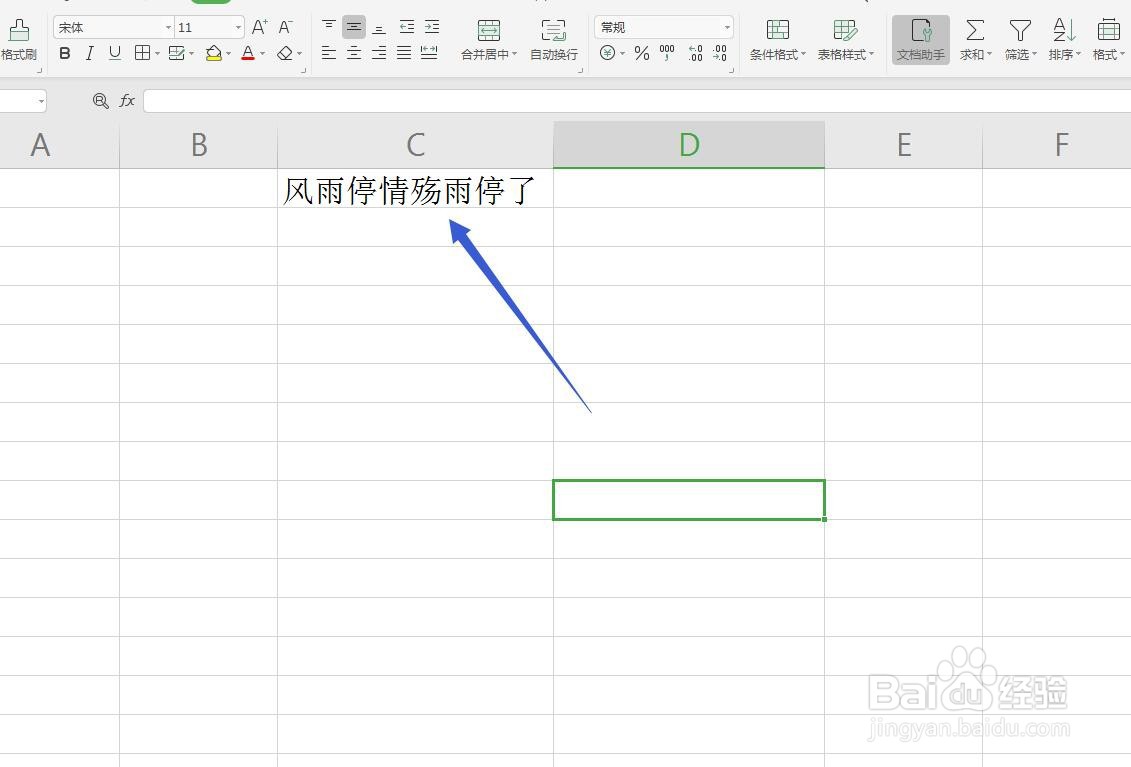 2/8
2/8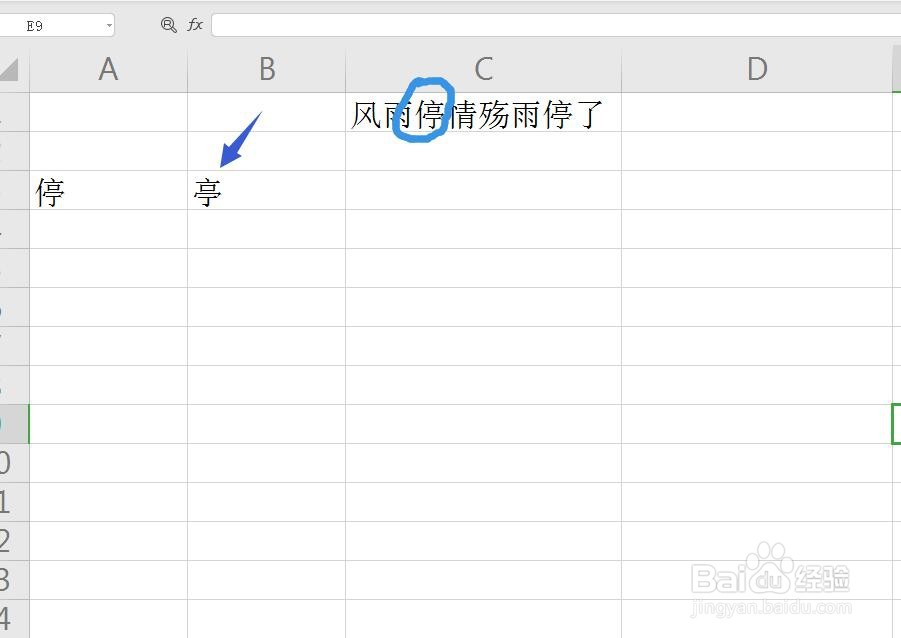 3/8
3/8 4/8
4/8 5/8
5/8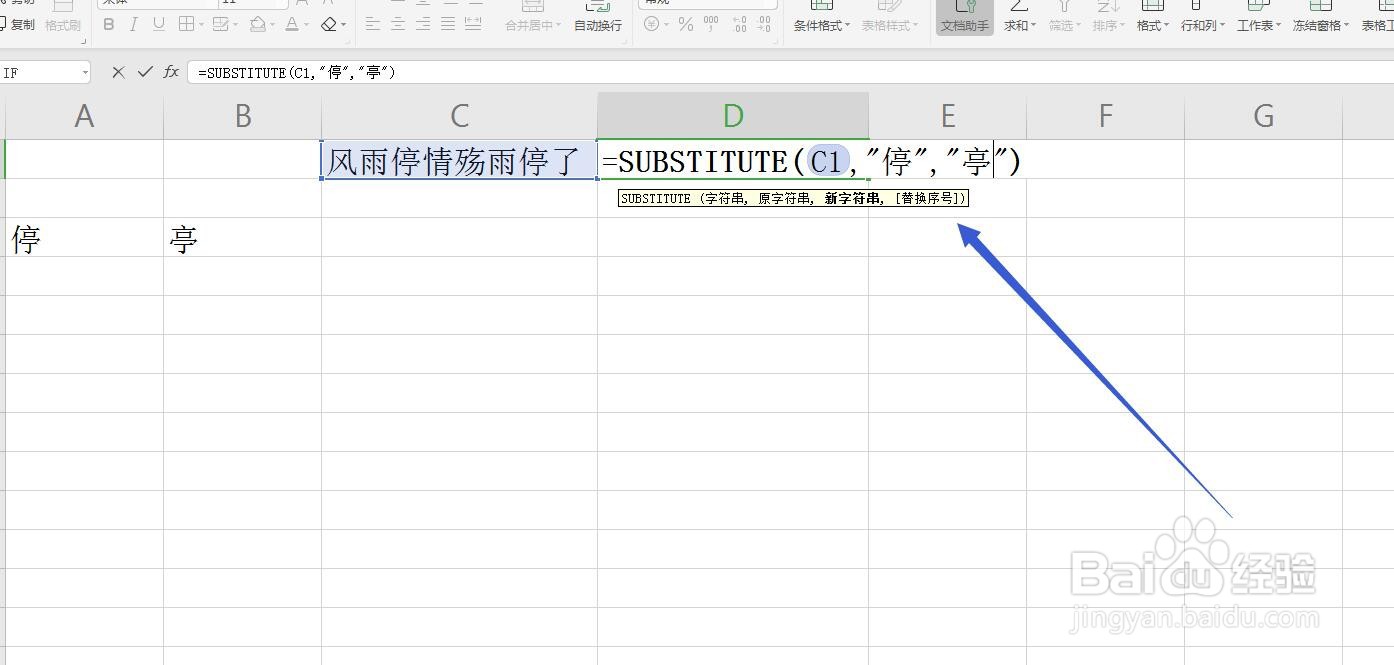 6/8
6/8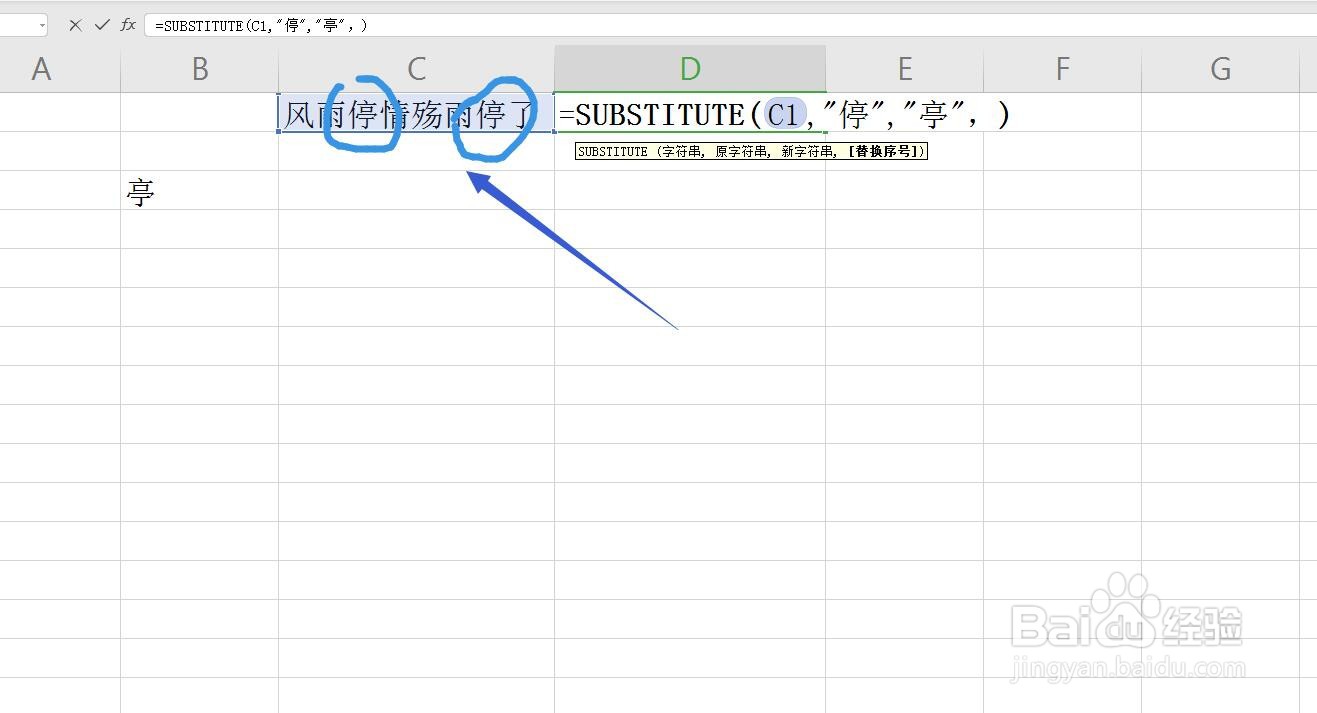 7/8
7/8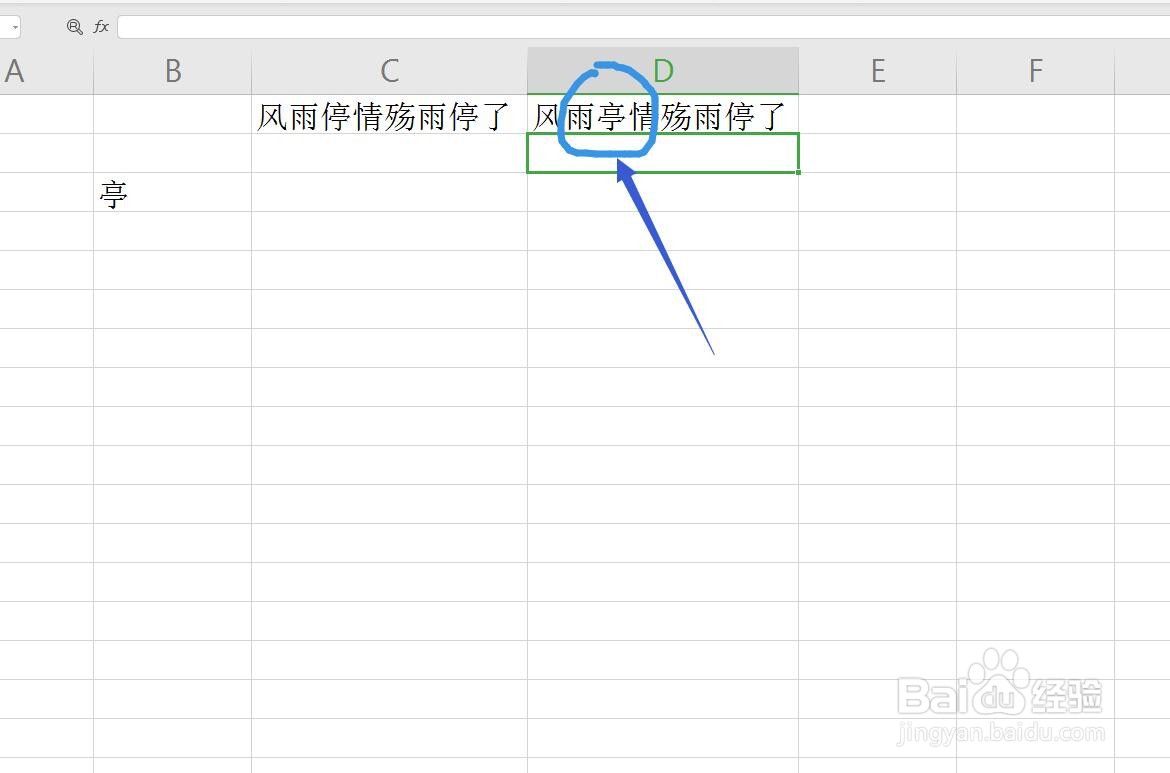 8/8
8/8 注意事项
注意事项
首先启动WPS软件,输入数值
点击新建,在上方选择表格形式即可,我们可以制作表格了,我随便输入一些文字来说明
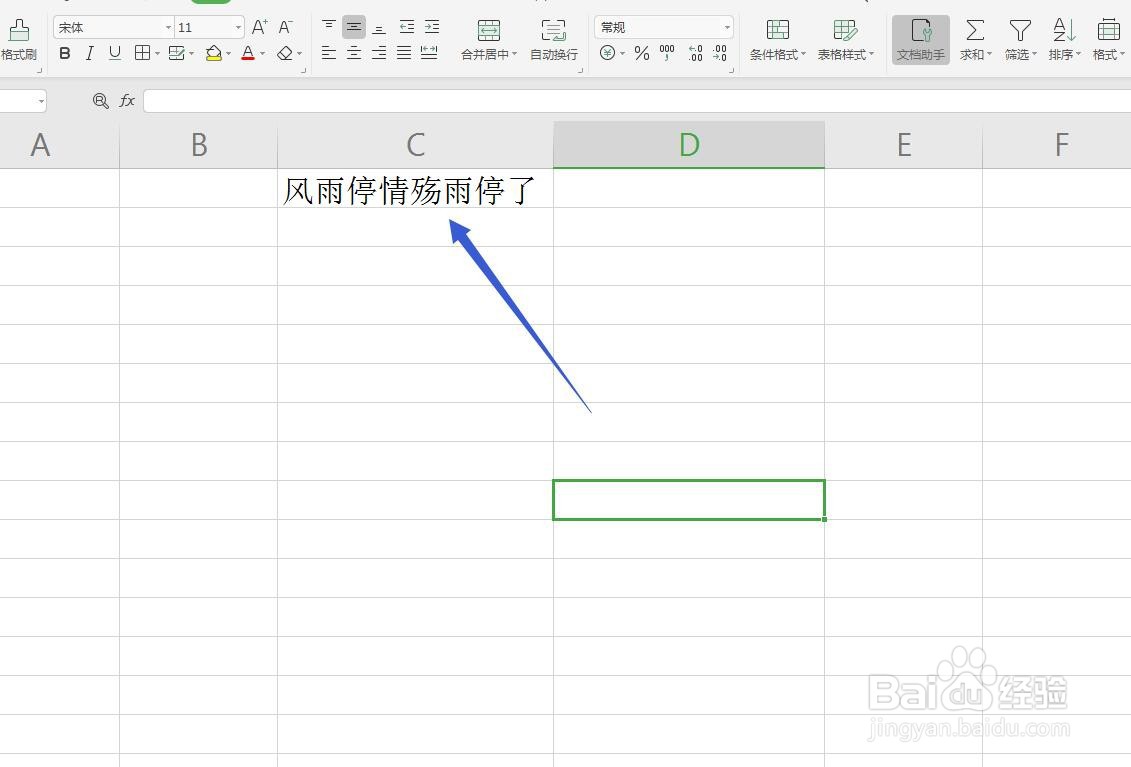 2/8
2/8文字错误需要替换
可以看到文字中亭写错了,写成了停,我们可以使用SUBSTITUTE函数替换字符
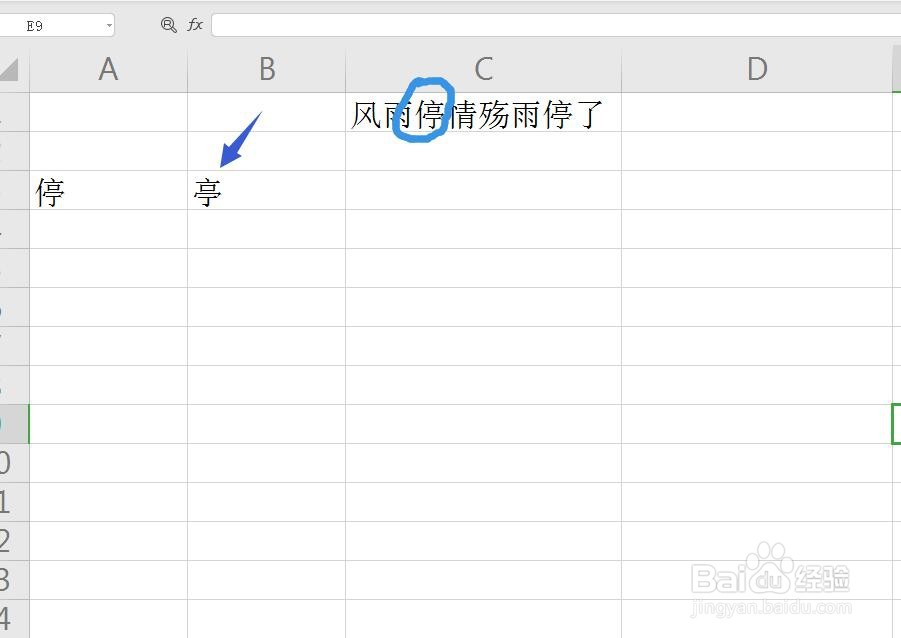 3/8
3/8输入函数内容
函数很长不好记,我们只需要输入前两个字母,就会找到对应的函数,然后双击
 4/8
4/8参数的输入
第一个参数是文本内容,点击所在的单元格,第二个参数和第三个参数分别是错的字和对的字,用引号
 5/8
5/8第四个参数替换序号
如果我们的文本中出现了相同的字,我们可以设定需要替换的是第一次出现的文字
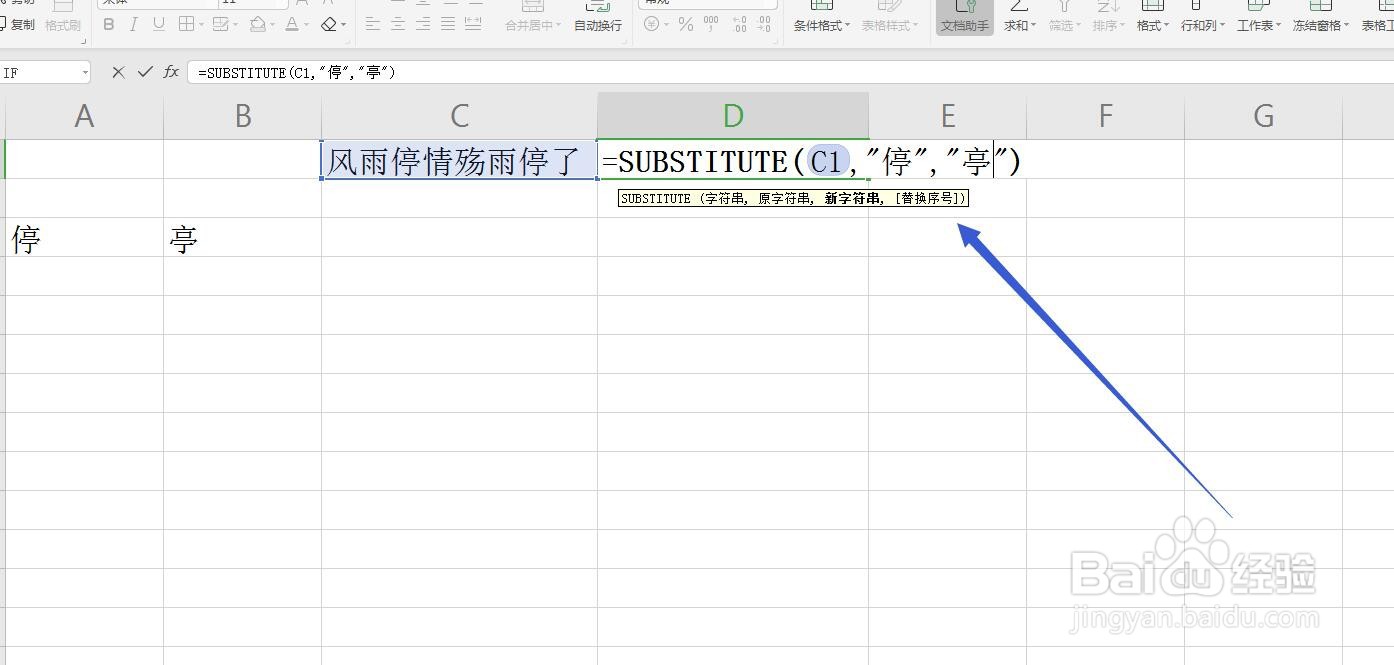 6/8
6/8下图中替换第一个
如下图的文本,第一个停输入错了,第二个没有错,我们替换的时候只需要替换第一个就可以
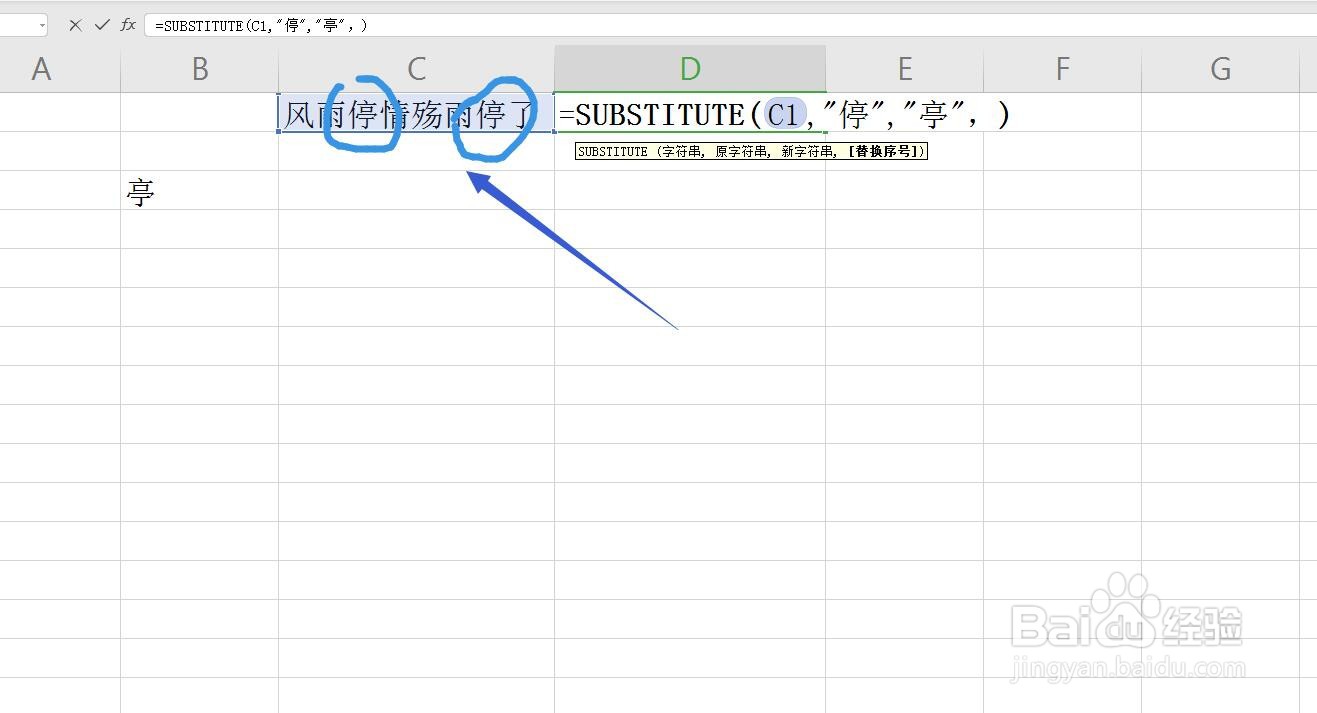 7/8
7/8输入数值1
第四个参数输入数字1,就表示只替换第一个停字,点击回车确认
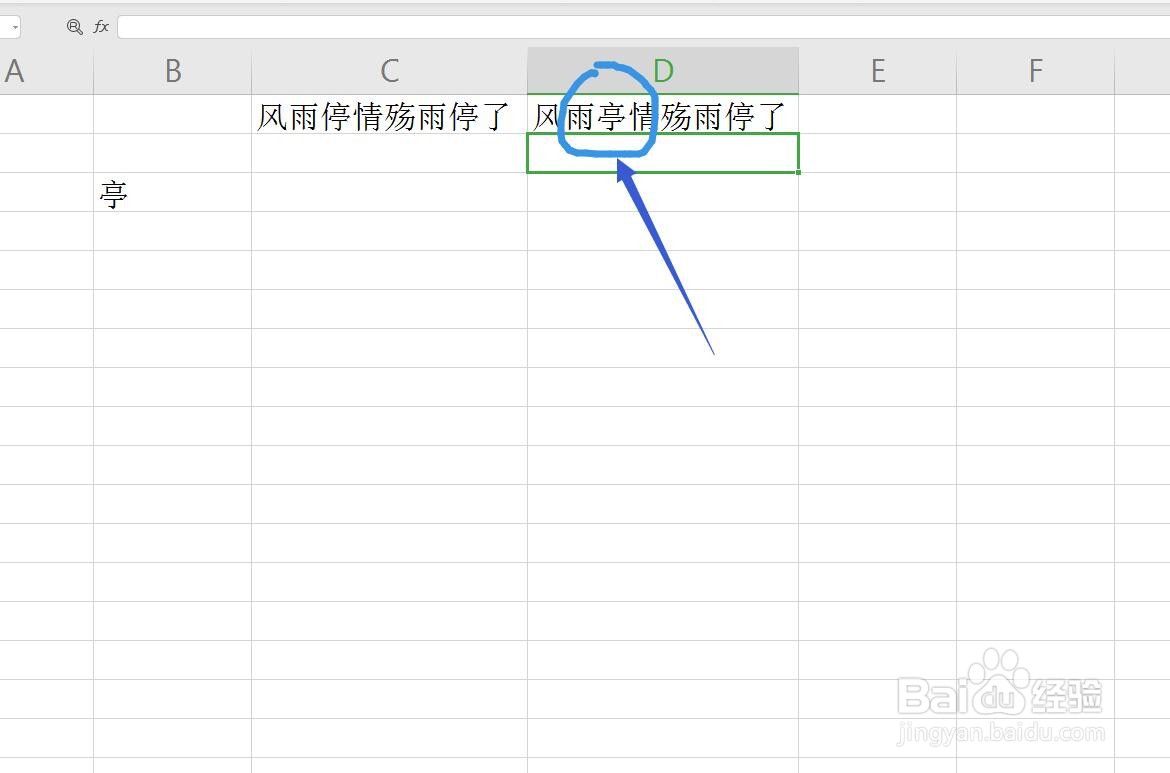 8/8
8/8省略第四个参数
如果我们第四个参数不填,那么就表示出现的这个字全部被替换为新的字符
 注意事项
注意事项Excel表格使用公式计算非常方便
Excel表格使用条件函数的时候,要注意双引号的使用
EXCEL表格SUBSTITUTE函数版权声明:
1、本文系转载,版权归原作者所有,旨在传递信息,不代表看本站的观点和立场。
2、本站仅提供信息发布平台,不承担相关法律责任。
3、若侵犯您的版权或隐私,请联系本站管理员删除。
4、文章链接:http://www.ff371.cn/art_985724.html
上一篇:胖大兔子用简笔画怎么画?
下一篇:iQOO 5 Pro如何截屏?
 订阅
订阅